揭秘!微信'拍一拍'功能设置全攻略,让你的互动更有趣味性!
作者:佚名 来源:未知 时间:2024-10-22
微信中的“拍一拍”功能自推出以来,便以其独特的互动方式和趣味性吸引了大量用户的关注与喜爱。这一功能不仅让日常沟通更加生动有趣,还能在不经意间传递出亲切与友好。如果你对如何设置这一功能充满好奇,那么接下来的内容将为你详细解答。
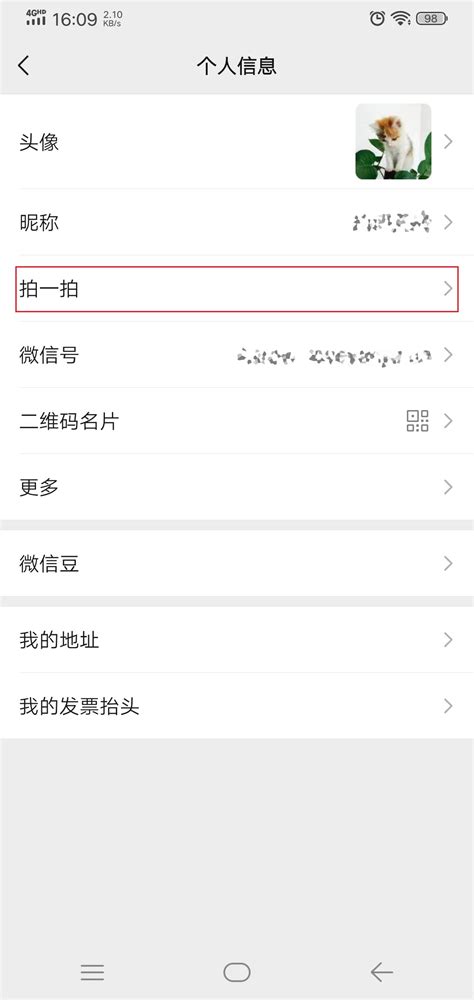
一、了解“拍一拍”功能
首先,让我们简要了解一下“拍一拍”是什么。在微信聊天界面中,当用户想要以一种轻松的方式引起对方注意或表达友好时,可以通过“拍一拍”功能实现。无论是轻拍对方的头像还是自己的头像,都会触发一个小动画,同时在聊天窗口中显示“XXX拍了拍XXX”的提示,增加了交流的趣味性。
二、设置“拍一拍”功能的步骤
1. 打开微信并进入个人信息页面
启动微信:首先,确保你的手机上已经安装了微信应用,并处于登录状态。
进入“我”的页面:点击微信右下角的【我】按钮,进入个人主页。
查看个人信息:在个人主页中,点击你的头像或昵称下方的任意区域,进入个人信息页面。
2. 找到并设置“拍一拍”
定位“拍一拍”选项:在个人信息页面中,向下滑动,直到找到“拍一拍”这一功能入口。它可能隐藏在“更多信息”或类似的标签下,具体位置可能因微信版本而异。
编辑拍一拍内容:点击“拍一拍”选项后,会进入编辑界面。在这里,你可以输入自己想要设置的拍一拍后缀内容。这个后缀将出现在拍一拍提示中,为对方带来个性化的体验。
例如,你可以设置为“肩膀”、“脑袋”或是更有趣的文字,如“世界的和平”等,完全根据你的喜好来定。
完成设置:编辑完成后,点击屏幕上的【完成】或【保存】按钮,即可成功设置你的拍一拍内容。
三、使用“拍一拍”功能的技巧
1. 如何拍一拍别人
手机端操作:在聊天窗口中,直接用手指轻点两下对方的头像,即可实现拍一拍。对方的头像会轻微抖动,同时在聊天窗口中显示你设置的拍一拍提示。
电脑端操作:在聊天窗口中,右击对方的头像,然后在弹出的菜单中选择“拍一拍”选项。效果与手机端相同,都会触发拍一拍的动画和提示。
2. 如何拍一拍自己
手机端操作:同样在聊天窗口中,用手指轻点两下自己的头像,就可以实现拍一拍自己。这虽然看起来有些自娱自乐,但也能为聊天增添一份乐趣。
电脑端操作:右击自己的头像,然后选择“拍一拍”即可。
3. 撤回拍一拍
撤回条件:值得注意的是,如果你在发送拍一拍后两分钟内想要撤回,是可以实现的。
手机端操作:长按聊天窗口中的拍一拍提示,底部会出现一个窗口,点击“撤回”即可。
电脑端操作:将鼠标放置在拍一拍的提示上,右侧会出现撤回按钮,点击即可。
四、使用“拍一拍”的注意事项
虽然“拍一拍”功能为微信聊天带来了不少乐趣,但在使用时也需要注意以下几点:
避免过度使用:适当的拍一拍可以增加互动,但频繁使用可能会让人感到厌烦。因此,在使用时请保持适度。
选择合适的场合:在正式或严肃的场合下,尽量避免使用拍一拍功能,以免给他人带来不适。
尊重对方意愿:如果对方对拍一拍表示反感或不适,请立即停止使用,并尊重对方的意愿。
个性化设置:根据不同的聊天对象和场景,设置不同的拍一拍后缀内容,可以让沟通更加生动有趣。
五、结语
通过以上介绍,相信你已经掌握了微信“拍一拍”功能的设置方法以及使用技巧。这一功能不仅为日常沟通增添了趣味性,还能够在无形中拉近人与人之间的距离。不妨现在就试试看吧,给你的朋友们一个惊喜的“拍一拍”!






























